По мере старения вашей электронной почты в ней начинает накапливаться много мусора. Причина? Вы зарегистрировались на множестве веб-сайтов, используя свою электронную почту в течение дня.
Многие компании и веб-сайты упрощают пользователям вход в систему с помощью системы единого входа (SSO) — функции, которая позволяет использовать вход в учетную запись электронной почты для регистрации в других службах. Большинству это подходит, но далее следует след, похожий на непреодолимый спам, часто из сомнительных источников.
Однако ваш адрес электронной почты (и любая другая информация, которую вы предоставляете при регистрации) иногда могут быть использованы не по назначению. В результате вы можете увидеть гораздо больше спам-сообщений, которые забивают ваш почтовый ящик.
К счастью, есть способы бесплатно восстановить контроль над конфиденциальностью вашей электронной почты, и вам не нужно платить кому-то, чтобы найти все учетные записи, связанные с вашим адресом электронной почты. Это не решения, выполняемые одним щелчком мыши, но они выполняют свою работу.
Бесплатно найдите все учетные записи, связанные с вашей электронной почтой
Те, кто склонен злоупотреблять кнопкой «Зарегистрироваться в Google», имеют простой и бесплатный способ найти все учетные записи, связанные с их электронной почтой, и отключиться.

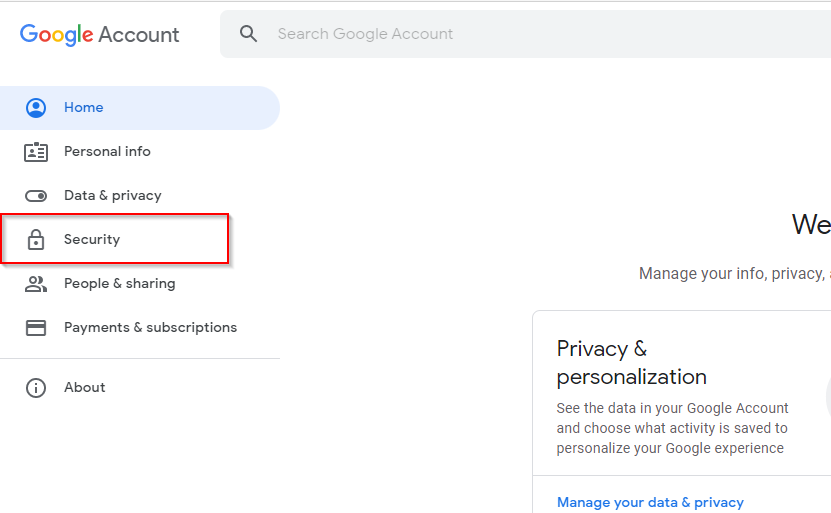
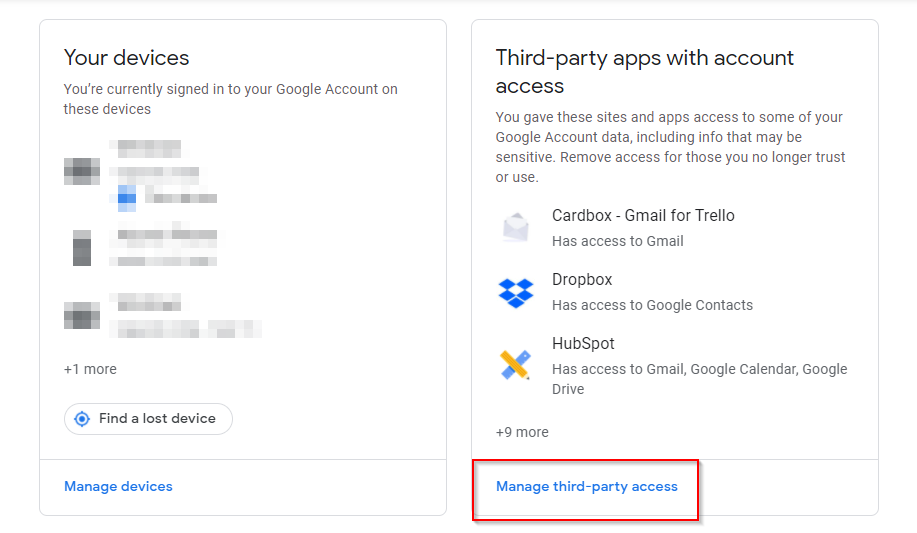
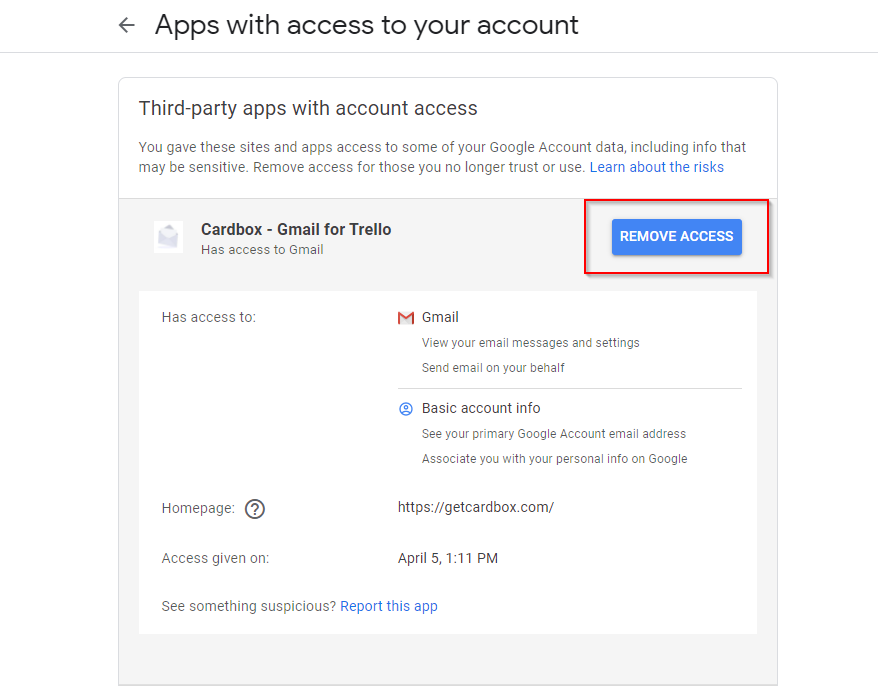
Бесплатно найдите все аккаунты, связанные с вашей учетной записью в социальных сетях
Вы также можете использовать единый вход со своими учетными записями в социальных сетях. Однако если вы хотите увидеть учетные записи, связанные с вашими учетными записями в социальных сетях, и закрыть доступ к некоторым из них, вам придется поискать настройки безопасности на соответствующем веб-сайте социальной сети..
Например, если вы хотите сделать это на Facebook:
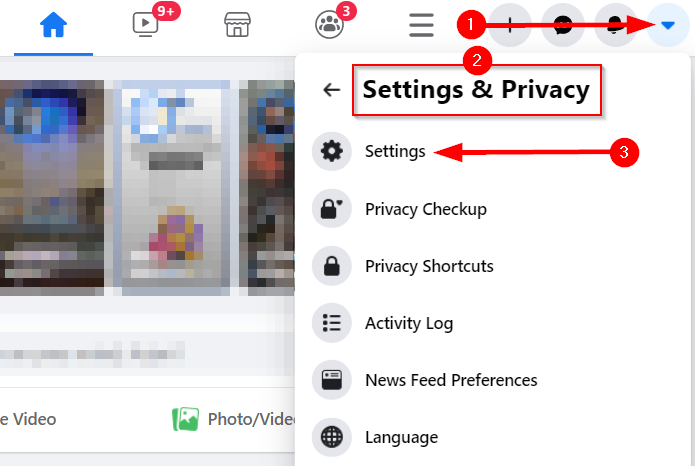
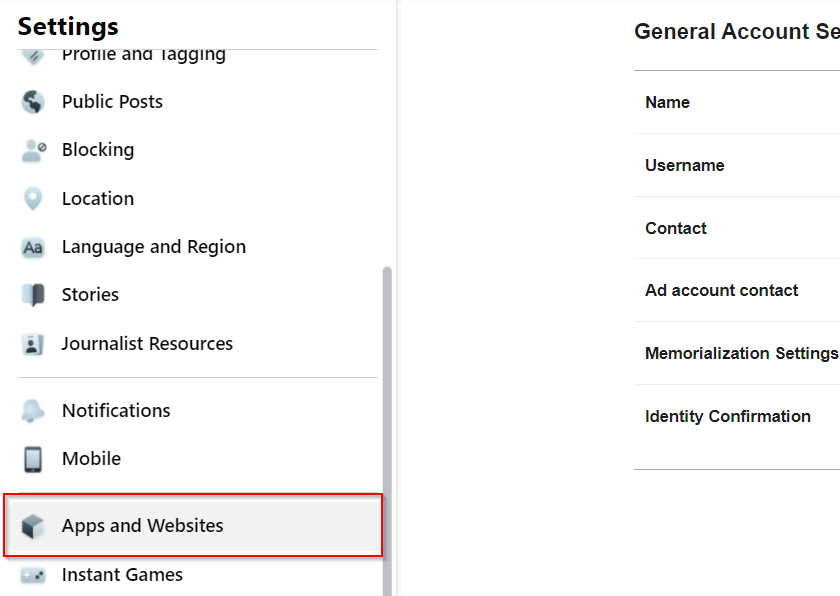
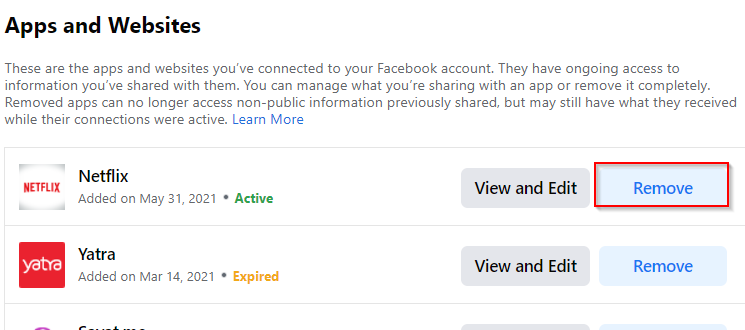
Найти подтверждающие или приветственные письма вручную
Если у вас есть особая мотивация, вы также можете отправить идентификационное письмо по электронной почте. Когда вы регистрируетесь на веб-сайте, вы обычно получаете письмо с подтверждением или приветственное письмо, или и то, и другое.
Тема таких писем обычно содержит такие слова, как «Спасибо», «Подтвердить», «Подтвердить» или «Регистрация». В Gmail вы можете использовать оператор «Тема:» для поиска электронных писем с этими фразами или терминами в темах.
Например, при поиске по запросу «Тема: Проверка» будут получены все электронные письма со словом «Подтверждение» в строке темы.
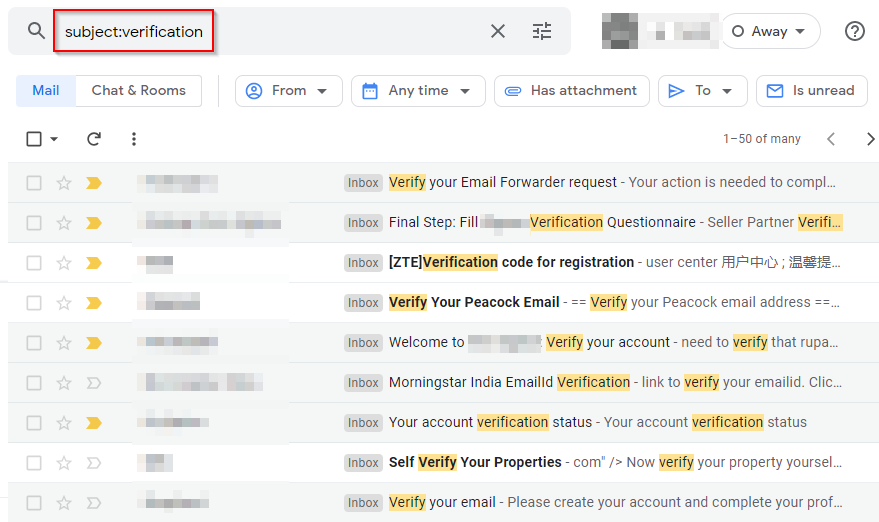
Обратите внимание, что он также возвращает результаты, содержащие варианты термина «верификация», например «проверить». Это должно дать вам полный список всех приложений, к которым вы когда-либо обращались с помощью своей учетной записи Gmail.
Используйте сторонние инструменты, чтобы найти все учетные записи, связанные с вашей электронной почтой
Вы можете использовать такие инструменты, как JustDelete.me или Убийца аккаунтов, чтобы бесплатно идентифицировать все учетные записи, с которыми связана ваша электронная почта. Эти веб-сайты не совсем автоматизированы, как Deseat.me (который Google сейчас заблокировал), но, тем не менее, они выполняют свою работу.
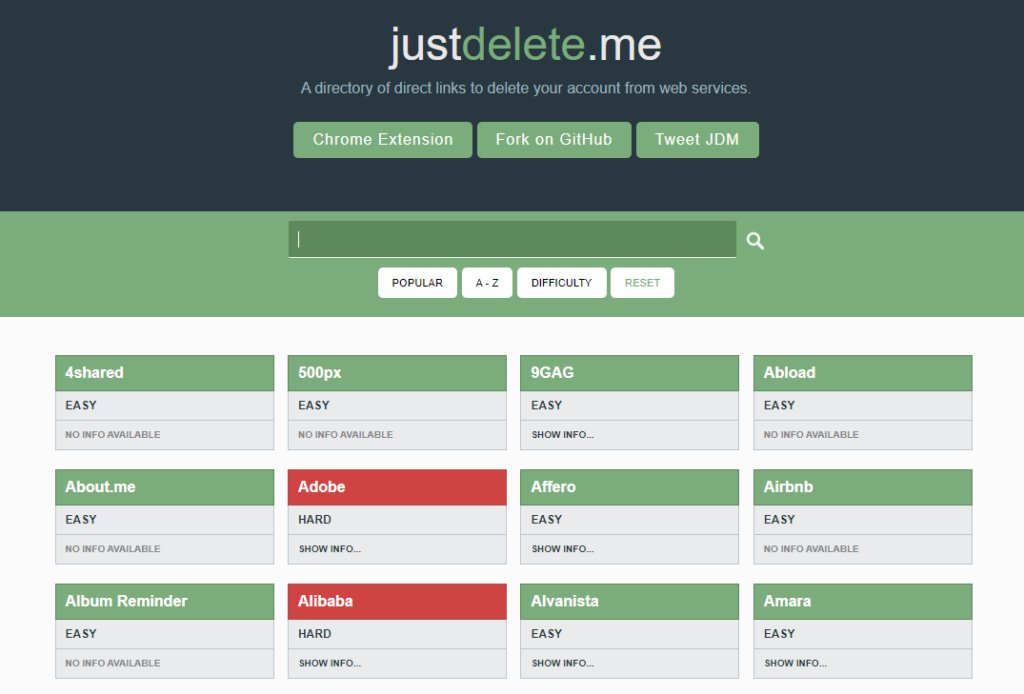
Если вы используете определенное имя пользователя во всех учетных записях, используйте такие веб-сайты, как Намечек или Ноуэм. Они позволяют вам искать множество веб-сайтов по определенному имени пользователя.
На Namechk серым цветом обозначены веб-сайты, на которых ваше имя пользователя уже зарегистрировано (предположительно вами). Напротив, зеленые — это веб-сайты, на которых искомое имя пользователя все еще доступно (т. е. не зарегистрировано).
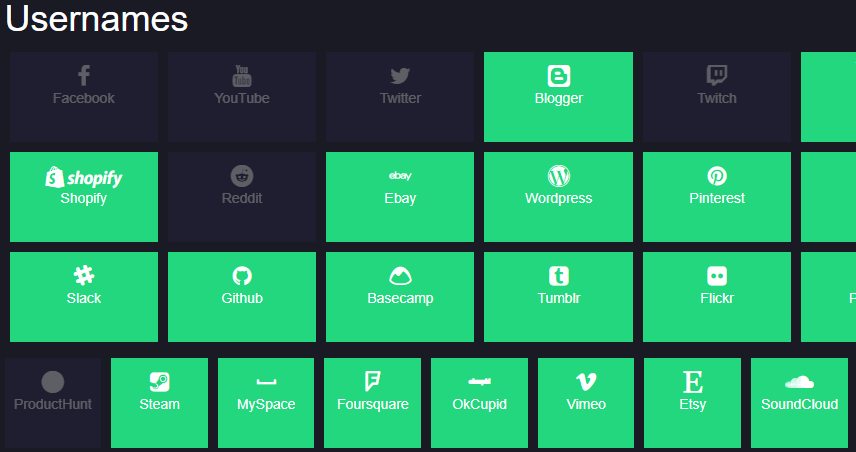
Просмотр сохраненных учетных записей в браузере
Заметили ли вы, что при нажатии на поле, где нужно ввести адрес электронной почты, всплывает список адресов электронной почты? Это связано с тем, что ваш браузер кэширует все входные данные, когда вы впервые к ним присоединяетесь..
Сохраненные адреса электронной почты и данные для входа позволят вам быстрее войти в систему при следующем посещении веб-сайта, а также помогут вам найти учетные записи, связанные с вашей электронной почтой.
Если вы используете Google Chrome:
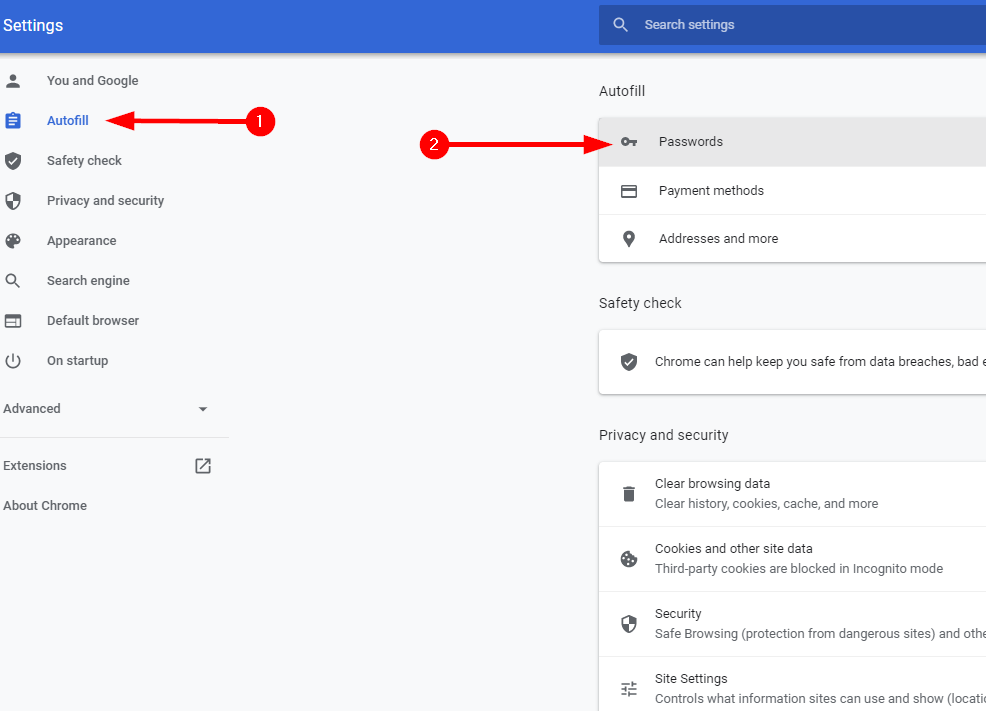
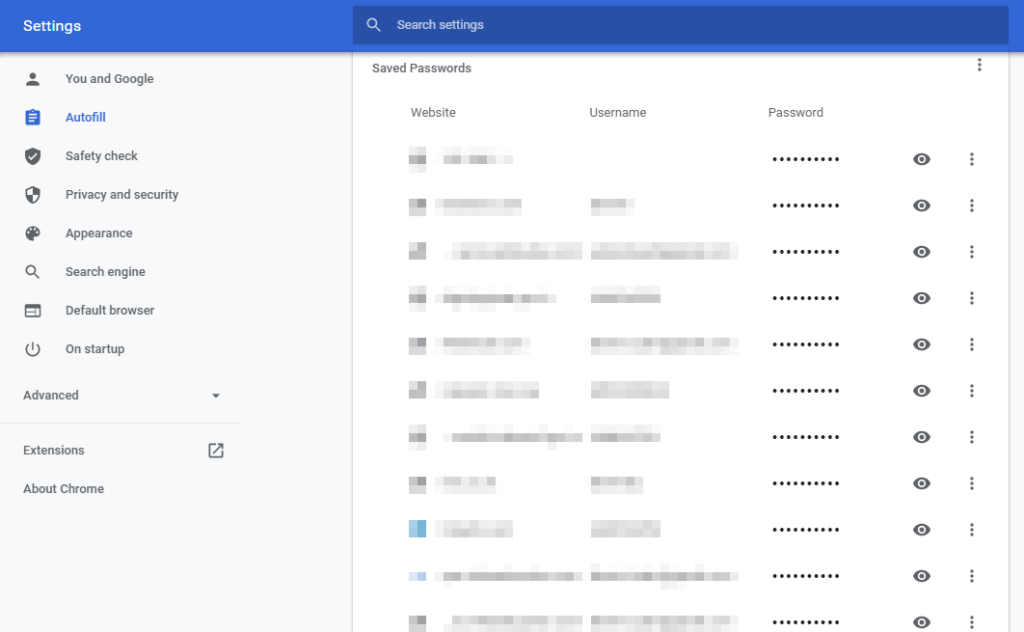
Проверка реальности
Даже если вы используете комбинацию этих методов, довольно сложно найти каждую учетную запись, связанную с вашим адресом электронной почты. Чем больше лет у вас есть электронная почта, тем сложнее это будет. Тем не менее, с помощью этих методов все равно полезно сделать все возможное, чтобы снизить вероятность попадания ваших данных в чужие руки.
Как только вы закончите, подумайте о том, чтобы выработать привычку использовать менеджер паролей. Менеджеры паролей — отличный способ консолидировать ваше присутствие в Интернете в одном месте, поэтому в будущем попытки идентифицировать учетные записи, связанные с вашей электронной почтой, станут простым делом.
.